Как сделать скан паспорта без сканера. Сделать скан
Как сделать скан страницы на компьютере
Хотите сделать снимок экрана? Возможно, вам нужно отправить его в техническую поддержку, отправить по электронной почте изображение другу или, как и мы, поделиться с кем-то руководством по выполнению того или иного действия на компьютере. Независимо от причины, Windows имеет несколько встроенных утилит для захвата и сохранения скриншотов.

Как сделать скан страницы на компьютере
Использование сочетаний клавиш
- Шаг 1. Захват области экрана. Открыв нужное окно на экране, нажмите на «Print Screen» (часто сокращенную до «Prt Sc»). Или нажмите «Alt + Print Screen», в этом случае запечалится только одно окно. Результирующее изображение сохранится в буфере обмена. Кроме того, если у вас установлен Dropbox, изображение будет автоматически внесено в ваш каталог Dropbox вместе с другими скриншотами.

Кнопка «Prt Sc»
- Шаг 2. Откройте Paint. В Windows 10 вы можете открыть меню «Пуск», перейти в «Все приложения» и прокрутить список по алфавиту до тех пор, пока не найдете Paint.

Открытие программы Paint
- Шаг 3. Вставьте снимок экрана Ctrl+V. После открытия Paint вставьте изображение.

Вставляем снимок экрана с Paint
- Шаг 4. Сохраните изображение. Измените его, если это будет необходимо. Сохраните скриншот в необходимом вам формате. Для большинства целей подходит JPG. После завершения нажмите кнопку «Сохранить» в нижнем правом углу.
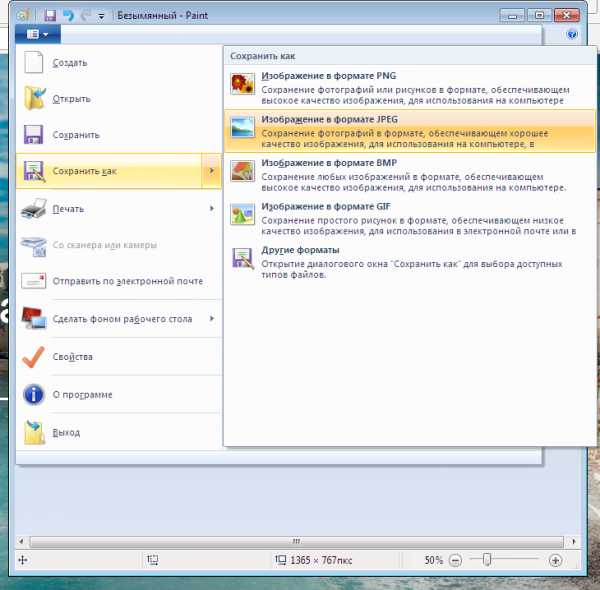
Сохраняем изображение
Использование ножниц
Встроенная утилита для захвата экрана в Windows работает достаточно хорошо, но она не так надежна или универсальна, когда дело доходит до сохранения моментального снимка вашего экрана.
На заметку! Инструмент Snipping Tool позволяет сохранить вид всего экрана или отдельного выбранного окна, а также выбранную область, выделенную с помощью мыши. Встроенная функция аннотации и совместного доступа также входит в стандартную комплектацию.
- Шаг 1. Откройте утилиту «Ножницы». Щелкните «Пуск», откройте папку «Стандартные» и запустите «Ножницы» в списке собственных приложений Microsoft.
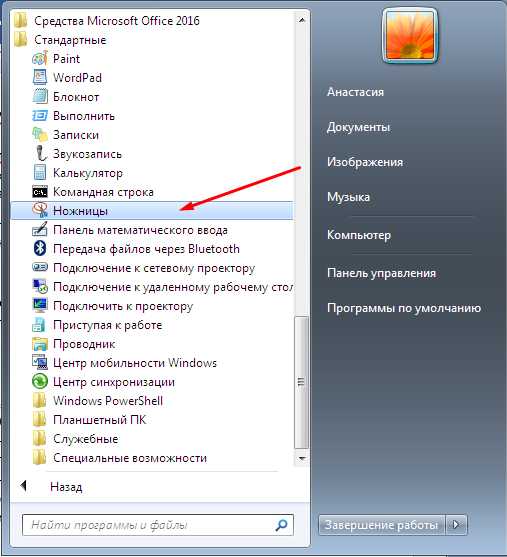
Открываем программу «Ножницы»
- Шаг 2. Автоматически откроется окно, программа предложит выделить область, которая и будет сохранена.
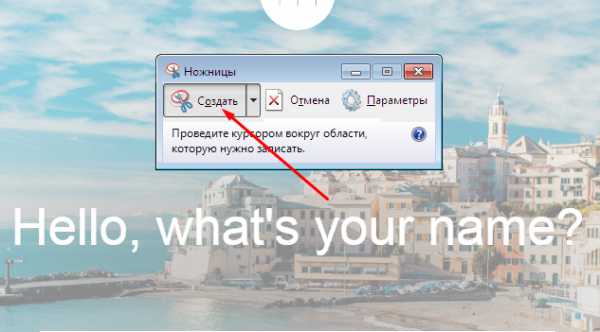
Выделяем необходимую область
- Шаг 3. Как только вы отпустите мышь, на экране откроется новое окно. Именно в нем можно отредактировать сделанный вами скриншот и сохранить на диск.
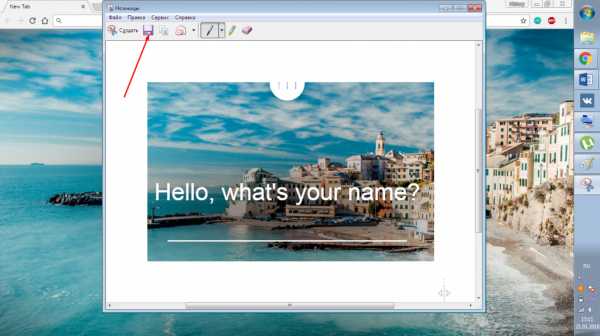
Сохраняем картинку
Делаем скриншот с помощью Lightshot
На заметку! Это удобная сторонняя программа, которая позволяет оперативно делать скриншоты, тут же редактировать их, добавлять подписи, подчеркивания и стрелки. Помимо этого вы можете загружать скриншоты на сервер разработчика и делиться ссылкой на ваше изображение с кем угодно.
Lightshot работает примерно так же, как и Ножницы, однако она более оперативна и позволяет сделать мгновенный скриншот, что не так просто в стандартной утилите Windows.
- Шаг 1. Скачайте программу с официального сайта. Она имеет небольшой вес, мгновенно устанавливается, не замедляя производительность компьютера. Как только вы установите программу, на панели инструментов появится логотип — сиреневое перо.
- Шаг 2. Откройте окно, которое вам нужно запечатлеть. Нажмите на логотип программы или на кнопку «Prt sc». Выберите сохраняемую область, измените ее, если это необходимо, и сохраните скриншот обычным способом.
Видео — Как сделать скриншот
Это основные, самые простые и популярные способы того, как сделать скриншот экрана. Однако, это не все, есть еще пара советов, которые помогут вам решить вашу проблему:
- «Print Screen» ( «prt sc») копирует текущий экран. Вы можете вставить его в программное обеспечение для редактирования изображений любым способом.
- Alt + Print Screen сохраняет только текущее выбранное окно.
- Если вам нужно вставить изображение экрана в Word, Google Docs или Microsoft Office Online, вам не обязательно сохранять его в качестве отдельного изображения на свой компьютер. Вы можете сразу вставить его в документ. Это никак не навредит самому скриншоту, но зато ускорит вашу работу.
Надеемся, xnj наши советы помогут вам сделать скриншот, и вы выберете для себя один из способов в качестве основного.
Понравилась статья? Сохраните, чтобы не потерять!
pc-consultant.ru
Как сделать скан документа? | Компьютерные советы, технологии

Развитие цифровых разработок и сопутствующих им передачи и способов хранения разрешённых позволило отказаться от разных бумажных документов в пользу их электронных аналогов. Это выяснилось очень эргономичным. Сейчас возможно отсканировать необходимый документ и мгновенно передать его по email в любое место любому адресату, подключенному к сети Интернет, не выходя из дома либо офиса.
Конечно, что для этого нужно знать методы и мочь создавать сканы документов.
Разглядим дешёвые методы создания сканов документов дома на базе имеющихся технических средств и гаджетов.
Как сделать скан документа на сканере
Сканер, фактически говоря, как и направляться из его заглавия, есть устройством, специально предназначенным для сканирования документов. Делать сканы посредством сканера весьма легко и просто.
- Подключите сканер к компьютеру посредством USB-кабеля к любому соответствующему свободному порту компьютера.
- Установите ПО, прилагаемой к сканеру на дисках, если оно не было установлено ранее. При, в то время, когда диска у вас нет, либо они утерян, ПО возможно постоянно скачать с сайта производителя вашего сканера, выбрав раздел помощи и в отыскав в нем модель вашего устройства.
- Заложите в сканер документ лицевой стороной вниз и запустите установленную в прошлом шаге программу сканера.
- Выберите нужный формат файла, в котором будет сохранена копия документа, либо покиньте предложенный вам по умолчанию и сделайте его сканирование.
сканирование документа
- Отыщите скан в папке, которую вы указали в качестве места сохранения файла, либо в папке, которую сканер применяет по умолчанию для сохранения всех сканированных документов. К примеру, современные сканеры HP Scanjet по умолчанию сохраняют сканированные изображения в формате *.jpg в папку C:\Users\имя пользователя\Pictures\Мои сканированные изображения.
- Вместо программы сканера возможно воспользоваться встроенным приложением Windows для сканирования, которое именуется сканирование и Факсы Windows. Оно показалось в операционных совокупностях, начиная с Windows 7. Созданные посредством данного приложения сканы сохраняются в подпапке Мои сканированные изображения папки Мои документы.
приложение Windows для сканирования
<p>Обрисованный метод может различаться в зависимости от конкретной модели сканера и его ПО.
Как сделать скан документа без сканера
Посредством сканера возможно взять цифровые копии документов высокого качества. Но его может у вас просто не появляться в необходимый момент времени и тут понадобятся знания о том, как сделать скан документа и без сканера. По собственной сути любой скан представляет собой цифровой снимок документа.
Следовательно, для скана возможно воспользоваться любым цифровым фотоаппаратом.
применение фотоаппарата для сканирования
Лучше, дабы это был хороший зеркальный фотоаппарат. Для улучшения качества цифровой копии возможно воспользоваться режимом Макросъемка, если он присутствует в вашем Фотоаппарате. В большинстве фотоаппаратов ему соответствует изображение цветочка на тумблер режимов.
В этом случае вы получите снимок, на котором будут прекрасно видны кроме того самые небольшие подробности.
режим макросъемки
Искажения, каковые появляются на краях документа, из-за изюминок строения объектива возможно обрезать в Фотошопе. Попутно, в большинстве случаев, имеет суть повысить контрастность изображения, в особенности в случае если снимок был сделан в условиях недостаточной освещенности.
Современные смартфоны кроме этого владеют камерами, разрешающими применять их для сканов. Наведите камеру смартфона на документ и применяя удаление и приближение (цифровой Zoom), отыщите фокусное расстояние, на котором документ будет иметь лучшую четкость. Сделайте снимок, а лучше пара с различных расстояний, дабы позже выбрать из них самый качественный.
В случае если ваш смартфон подключен к интернету, то сразу после получения скана вы имеете возможность послать его нужному адресату по email.
создание сканов смартфоном
Созданные посредством цифрового фотоаппарата и особенно смартфона сканы будут уступать в качестве подобным документам, взятым посредством настоящего сканера, но это компенсируется большей универсальностью и быстротой данного метода, поскольку для его реализации не нужно наличия громоздкого сканера.
Случайная статья:
Как сканировать документы с принтера на компьютер от А до Я
Похожие статьи:
Комментирование и размещение ссылок запрещено.
intellcity.ru
Как сделать скан паспорта | Сделай все сам
Нередко при оформлении разных документов вам нужно предъявить паспорт. Но как быть, если вам нужно удостоверить свою фигура через интернет, скажем, при применении портала электронных служб какой-нибудь государственной организации? В этом случае вам необходимо будет отсканировать свой паспорт. При соблюдении алгорифма действий скан вашего паспорта будет принят как нужный подтверждающий документ.

Вам понадобится
- — паспорт;
- — сканер;
- — компьютер.
Инструкция
1. Ознакомьтесь с требованиями того сайта либо организации, куда вы отправляете сканированное изображение. Разберитесь с тем, какой формат картинки требуется, необходимо ли идентификация текста в изображении, какой должен быть наименьший и наивысший объем отправляемого файла. Это значимо, потому что в другом случае ваш файл может не быть принят.
2. Подсоедините сканер к компьютеру. Проверьте, работает ли соединение, зайдя в рубрику «Принтеры и факсы» через раздел «Настройка» в меню «Пуск». Если принтер установлен правильно, в «Принтерах и факсах» должна отображаться иконка с его изображением.
3. Откройте паспорт на требуемой странице и положите его на стекло сканера текстом вниз. Обратите внимание на отметки на стекле сканера. Паспорт не должен выходить за границы, помеченные для сканирования А4. Для этого подвиньте его край к углу стекла, помеченному особой стрелочкой. Включите сканер с поддержкой кнопки «Старт». Если это нужно, измените настройки самого сканера.
4. В разделе «Принтеры и факсы» двукратно кликните на иконку сканера. Вам откроется окно с настройками. С его поддержкой вы можете задать формат скана. Также, если это нужно, подметьте в меню сканирование с распознаванием текста. Это нужно, если вы собираетесь в будущем форматировать текст. Также в меню укажите желаемый размер файла и цвет сканируемого изображения.
5. Нажмите на кнопку «Сканировать». Не открывайте крышку сканера и не сдвигайте паспорт до тех пор, пока сканирование не будет закончено.
6. Получившуюся картинку сбережете в своем компьютере либо на внешнем носителе. Назовите файл так, дабы не перепутать его с другими. Если собираетесь позднее отправлять его на зарубежные сайты, назовите его латиницей — кириллический текст может быть некорректно воспринят системой.
7. Если изображение не соответствует, скажем, нужному объему, откройте его в графическом редакторе и сожмите до нужных размеров.
С распространением универсальных печатающих устройств, которые совмещают в себе сканер и принтер, огромное число людей получило вероятность сканировать изображения и переводить их в цифровую форму, не выходя из дома. Безусловно, сканер ы продавались и ранее, впрочем их распространение было довольно ограниченным.

Вам понадобится
- Компьютер, cканер, программа для сканирования, исходные навыки по работе с компьютером.
Инструкция
1. Дабы трудиться со сканер ом, нужно установить его драйвер. Для этого запустите программу установки с диска, тот, что входит в комплект поставки. Как водится, драйвер устанавливается в пакете с программой для сканирования. Позже установки ее ярлык появится в списке установленных программ либо на рабочем столе.
2. Разместите пример в сканер изображением к стеклу. Запустите программу. В открывшемся окне выберите пункт «Сканировать».
3. Обыкновенно сканирование выполняется в несколько этапов. 1-й из них – заблаговременное сканирование, которое за несколько секунд определяет границы примера для того, дабы при основном сканировании не «постигать» пустое поле. Дозволено самосильно определить область сканирования, для этого легко перетащите ее границы с подмогой мышки.
4. Позже заблаговременного сканирования появится окно выбора параметров. Установите надобное разрешение в точках на дюйм, глубину цвета, и цветность итогового изображения (цветное либо черно-белое). Помните, что чем выше эти параметры, тем дольше будет длиться сканирование и тем добротнее будет его итог.
5. Последним этапом сканирования является сохранение получившегося изображения в виде файла на жестком диске. Выберите путь сохранения и тип файла. При этом формат «tiff» дозволяет сберечь огромнее информации для дальнейшей обработки изображения, а «jpeg» экономит место на диске и облегчает передачу изображения через интернет.
jprosto.ru
Как сделать скан паспорта без сканера
Как сделать скан документа?
Делать сканы с помощью сканера очень легко и просто. Подключите сканер к компьютеру с помощью USB-кабеля к любому соответствующему свободному порту компьютера.
Установите программное обеспечение, прилагаемой к сканеру на дисках, если оно не было установлено ранее.
В случае, когда диска у вас нет, или они утерян, программное обеспечение можно всегда скачать с сайта производителя вашего сканера, выбрав раздел поддержки и в найдя в нем модель вашего устройства.
Сканирование без сканера? Это просто!
Устали мечтать о дорогом фотосканере?
Надоело платить фотолабораториям за сканирование ваших ломо-шедевров? Тогда мой совет прийдется как раз кстати! Я научу вас сканировать плёнки просто, сидя за компьютером и попивая чай!
пробовал использовать монитор как подсветку для 120-ой плёнки.
ничего хорошего из этого не получается, видны пиксели))))монитора. так что Вы советуете? отсканить на сканере, извиняюсь за тавтологию, и сфоткать с монитора, то что получилось? правильно? а смысл? если не ошибаюсь сейчас в продаже есть оч приличный сканер, планшетник с возможностью скана 35мм.
потом вспомню, кину Вам ссылочку, если будет интересно.
Салют, Пиксели видны из-за близкого расстояния съёмки.
Отодвиньте камеру подальше от монитора. Например, я сканирую с расстояния 30-40см и все нормально. Так что попробуйте) Удачи!
А про сканер, спасибо конечно, но мне не актуально, т.к. у меня стоит прекрасный фотосканер HP — не дружит он с Windows7, вот и пришлось изобретать велосипед.
И сейчас не вижу смысла покупать другой сканер, меня само-скан устраивает)
Спонсор размещения P&G Статьи по теме «Как сделать скан паспорта» Как написать заявление об утери паспорта Какие нужны документы для оформления биометрического паспорта Как заполнить заявление на получение загранпаспорта Ознакомьтесь с требованиями того сайта или организации, куда вы отправляете сканированное изображение. Разберитесь с тем, какой формат картинки требуется, нужно ли распознавание текста в изображении, какой должен быть минимальный и максимальный объем отправляемого файла.
Как сделать скан-копию паспорта
Но нынешние технологии дают возможность очень быстро отправить по любым каналам свою цифровую копию этого документа.
Если выражаться просто, то скан – это отснятый паспорт, но вместо привычного фотоаппарата фото выполняет сканер, который трансформирует изображение в графические форматы – jpg, jpeg, pdf, png и прочие.
Файл с удостоверением можно за считанные секунды отправить по электронке, например.
Пользователь сайта Woman.ru понимает и принимает, что он несет полную ответственность за все материалы частично или полностью опубликованные им с помощью сервиса Woman.ru.Пользователь сайта Woman.ru гарантирует, что размещение представленных им материалов не нарушает права третьих лиц (включая, но не ограничиваясь авторскими правами), не наносит ущерба их чести и достоинству.Пользователь сайта Woman.ru, отправляя материалы, тем самым заинтересован в их публикации на сайте и выражает свое согласие на их дальнейшее использование редакцией сайта Woman.ru.
Размещение объектов интеллектуальной собственности (фото, видео, литературные произведения, товарные знаки и т.д.) на сайте woman.ru разрешено только лицам, имеющим все необходимые права для такого размещения.
Как сделать и загрузить скан паспорта для Вебмани
Все электронные копии страниц документа должны быть хорошего качества, все значимые элементы должны быть видны: номер паспорта, ФИО, дата и место выдачи, а также место прописки. После того как у вас будут готовы сканы паспорта, можно приступать к их загрузке в Вебмани. Обязательно проверьте расширения файлов, допускаются только фотографии формата JPG, PNG и GIF.
Размер файла не может быть более 2 Мб.
Как сделать электронную копию паспорта
В наше время под словом «документ» может подразумеваться не только лист бумаги, но и электронный файл, который можно хранить на компьютере, посылать по почте, распечатывать, копировать. Как сделать копию паспорта в электронном виде, когда нам нужно удостоверить свою личность дистанционно, скажем, для авторизации на каком-нибудь сайте?
Теперь потребуется специальное устройство, переводящее изображение на бумаге в цифровой формат.
Это может быть сканер, фотоаппарат, камера, встроенная в телефон. Чем выше разрешение фотокамеры, тем лучше будет качество отсканированного документа. Для получения качественного изображения без бликов, перекосов, неровностей, чтобы, к примеру, были различимы не только ваши имя и фамилия, но и фото, нужно воспользоваться сканером.
Будьте внимательны и пользуйтесь только проверенными ресурсами, чтобы личные данные не попали в руки к мошенникам.
consulting66.ru
Как сделать качественный скан книги
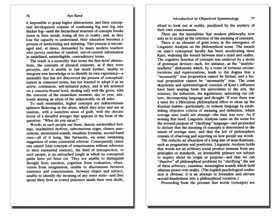 Качественное сканирование книги – это многоступенчатый процесс. И каждый этап важно провести с максимальной концентрацией, чтобы достичь достойного результата.
Качественное сканирование книги – это многоступенчатый процесс. И каждый этап важно провести с максимальной концентрацией, чтобы достичь достойного результата.
На первом этапе – сканирование – переводится содержание бумажных страниц в электронные файлы. В настройках сканера лучше всего выбрать формат TIFF для сохранения текста. Разрешение установить на 300dpi – это вполне подходящие показатели для восприятия. Если есть довольно мелкий текст, тогда разрешение нужно увеличить.
Следующим шагом нужно принять решение, будет ли сканирование цветным или в оттенках серого. Чёрно-белый вариант нежелателен, так как сканер будет фиксировать и побочные полосы, точки, линии разворотов, которые убрать будет проблематично. Лучше всего сканирование происходит, когда книга вынута из переплёта и разобрана по листам.
После сканирования нужно почистить полученное изображение в графическом редакторе. Подойдёт программа ScanKromsator или ScanTaylor. С помощью встроенных инструментов «ластик» или «волшебная палочка» можно убрать ненужные пометки на полях, подчёркивания, пятна.
Далее можно переводить вычищенный материал в конечный формат. Наиболее удобен для чтения PDF. Собрать в нём книгу можно с помощью технологии ClearScan. В ней заменяются изображения букв на настоящие буквы. В программе Adobe Acrobat можно будет распознать текст в опции OCR. Сначала выбираем Document, в нём OCR Text Recognition и потом Recognize Text Using OCR. Также нужна будет редактура Edit в разделе Settings. Язык документа выбираем в Primary OCR Language. Нужно указать ClearScan Downsample Images — подойдёт Low. Ожидание – и документ готов.
Это была статья "Как сделать качественный скан книги". Спасибо за прочтение! Поделитесь статьей в социальных сетяхПонравилось? Расскажи друзьям!
kak7.ru
- Почему гудит процессор

- Назначение файлов и папок

- Ускоритель компьютера активация

- Поиск в скайпе друзей
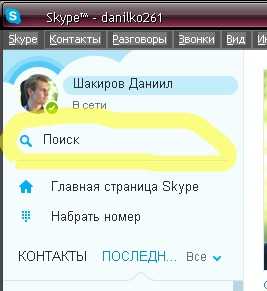
- В 10 не работает веб камера в скайпе

- Что делать если пищит компьютер при включении

- Запуск программы невозможен так как отсутствует vcomp140 dll

- Linux рабочий стол
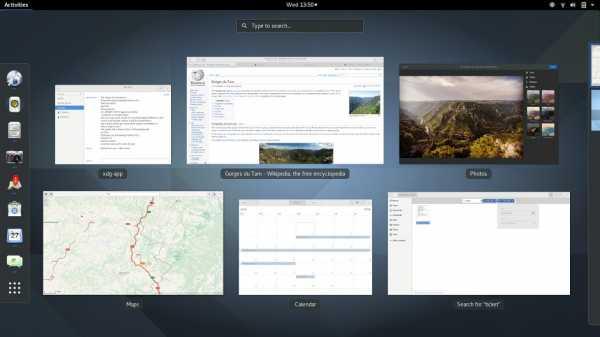
- Internet explorer 11 как установить на windows xp
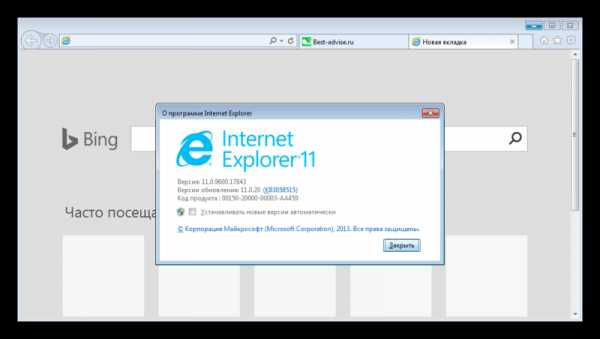
- Как сделать постоянный адрес ip
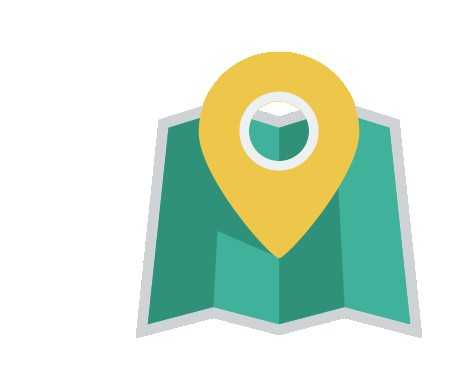
- Номер ip

